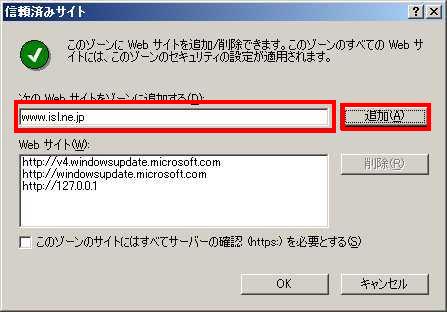Internet Explorer セキュリティ設定方法
Windows編
設定すべき項目とは
文章と画像だけのhtmlに様々な追加要素をブラウザに付加することで便利にしています。
しかし便利な反面、問題も付加するものが多ければ多いほど発生します。
便利さを提供している主なものとして「ActiveX」「Java Applet」「Java Script」などがあります。
必然的にこの3つを中心に設定をすることになります。
設定には2,3種類の選択肢から適切なものを選ぶようになっています。

どのような基準で設定するべきか
用途、あなたが訪れるサイトのジャンルなどにもよりますが
大まかには以下のようになります。
ActiveX
便利な機能がたくさんある反面危険を一番はらんでいるのがこの「ActiveX」です。
ActiveXに関連する設定としては
「ActiveXコントロールとプラグイン」の中に分類されている以下の5項目があります。
・ActriveXコントロールとプラグインの実行
・スクリプトを実行しても安全だとマークされていないActiveXコントロールの初期化とスクリプトの実行
・スクリプトを実行しても安全だとマークされているActiveXコントロールのスクリプトの実行
・署名済みActiveXコントロールのダウンロード
・未署名のActiveXコントロールのダウンロード
設定としては、信用できるサイト以外では極力「ダイアログを表示する」か「無効にする」にする方がいいでしょう。
後述する項目の中でも「安全だとマークされている」、「署名済み」という項目は有効でもいいでしょう。
ただし昨今ではこの安全性を偽るセキュリティホールがあったりと過信は禁物です。
JavaApplet
Java Appletに関連する設定としては以下の2項目あります。
・Microsoft VMのカテゴリのJavaの許可
・スクリプトのカテゴリの中のJavaアプレットのスクリプト
IEの6.0では標準でJavaをサポートしていないため後からプラグインを
インストールしていなければ問題はありません。
ActiveXほど危険性はないですが脆弱性がまったくないというわけでもないので、
後述の項目でいう「Javaの許可」を「安全性 - 高」にしておきましょう。
またAppletは使用しているサイトも少ないので「Javaを無効にする」でも問題はないでしょう。
JavaScript
JavaScriptのについてもスクリプトのカテゴリの中にある以下の2項目あります。
・アクティブスクリプト
・スクリプトによる貼り付け処理の許可
JavaScriptは各ブラウザのメーカーによって拡張仕様があり、ここに問題がある場合があります。
JavaScriptは使用しているサイトも多いので「ダイアログを表示する」だと
毎回ウィンドウが開かれて大変だったりします。
だからといって「無効にする」だと他のページに飛べなかったりと別の問題が出てきます。
これには後述する「信用できるサイト」にアドレスを登録して、
登録サイトのみスクリプトを有効にすることで解決しましょう。
その他の項目
その他に気をつけるべき設定としては「IFRAMEのプログラムとファイルの起動」があります。 IFRAMEは1つのhtmlの中の一部で別のページを表示させるタグなのですが 読み込み時にIFRAMEの呼び出し先が強制的に開いてしまうため やり方によってはブラウザがクラッシュすることもあります。 初期設定では「有効にする」になっていますが なるべく「ダイアログを表示する」か「無効にする」を設定しておいたほうがいいでしょう。
サイトの振り分け
JavaScriptの項で説明した振り分けですが、
Internet Explorerでの設定場所で説明した画像3の場所から行います。
先ほどはここで「インターネット」を選択して「レベルのカスタマイズ」をボタンを押しましたが
今度は「信頼済みサイト」を選択して「レベルのカスタマイズ」をクリックして先ほどより
セキュリティを緩めて設定してください。
その後画像3のウィンドウに戻ってきて「信頼済みサイト」を選択した状態で
右側にある「サイト」ボタンをクリックします。
すると画像6のウィンドウが開きます。
このウィンドウの上部にある「次のWebサイトをゾーンに追加する」と書かれたテキストエリアに
セキュリティを緩めてもいいとあなたが判断したサイトのアドレスを入力して「追加」ボタンをクリックしましょう。
これでこれ以降は登録したサイトでは信頼済みサイトで設定したセキュリティが使われます。
なお、下にある「このゾーンのサイトにはすべてサーバの確認(https:)を必要とする」のチェックを外しておかないと
設定できない場合があります。